Сви знамо да је Цхроме један од најбољих вебапретраживаче који нуде сјајне функције. Међу њима је и згодна Инцогнито способност која корисницима омогућава прегледавање веб локација без спремања било каквих историјских података. Можете да пређете на режим анонимног директно из менија са опцијама Цхроме, али ако желите да то постане ваш трајни начин претраживања веба, тј. Сваки пут када покренете Цхроме са радне површине, он ће отворити анонимни прозор уместо уобичајеног, онда вам је потребно само искористите једноставан преклопник да бисте поставили Инцогнито као подразумевани Цхроме режим рада.
Па, шта је прекидач? Гоогле Цхроме користи разне преклопнике командне линије који вам омогућавају да обављате различите задатке повезане са њим. Неки мењају понашање функција, а други за уклањање погрешака или експериментирање. Метода покретања Цхроме-а у Инцогнито-у са његове пречице за радну површину такође је омогућена путем преклопника командне линије.
Прво морате да направите пречицу за Цхромена радној површини. Једноставно идите до директоријума за инсталацију, кликните десним тастером миша и идите на „Пошаљи на“, а затим кликните на „Десктоп“. Алтернативно, можете потражити Цхроме у менију за покретање и десним тастером миша кликните његову икону на листи резултата да бисте приступили том истом менију и створили пречицу.

Након што је пречица створена, кликните је десним тастером миша и изаберите „Својства“ из контекстног менија као што је приказано на слици испод.
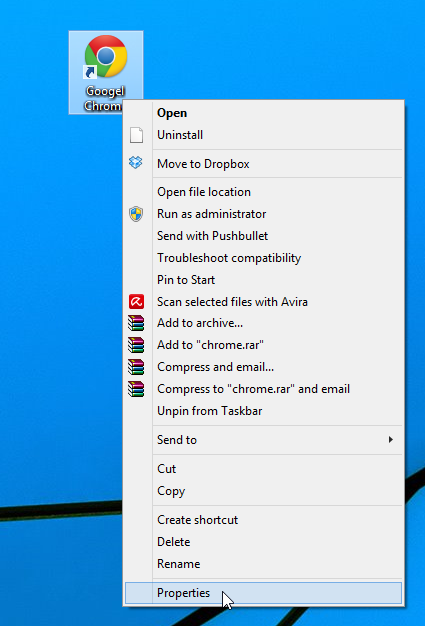
Ево шта ћете видети у пољу „Циљ“ на картици „Пречица“:
„Ц: Програмске датотеке (к86) ГооглеЦхромеАпплицатионцхроме.еке“
Горњи текст подразумева да ако двокликнетепречица ће покренути Цхроме у нормалном режиму прегледавања са сачуваним картицама и историјом прегледавања нетакнутом. Оно што требате да урадите је да користите прекидач командне линије да бисте рекли прегледачу да уместо њега покрене анонимни прозор. Да бисте то учинили, једноставно морате да додате на крају командне линије 'Циљани' прекидач - инкогнито као што је приказано у наставку.
„Ц: Програмске датотеке (к86) ГооглеЦхромеАпплицатионцхроме.еке“ -инкогнито
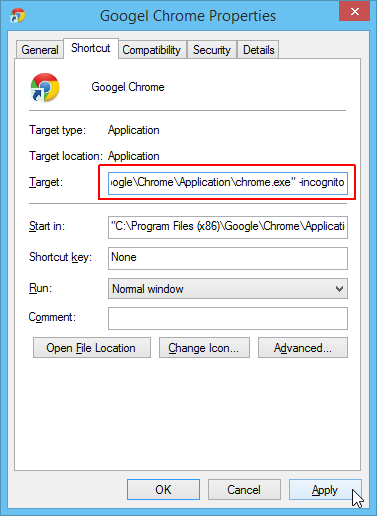
Ако желите да направите две Цхроме радне површинепречице; један за нормално прегледавање, а други за Инцогнито, онда можете и да одредите другу икону за било коју од њих кликом на дугме „Цханге Ицон“. Промјена иконе омогућиће вам да лако препознате која ће икона отворити Цхроме у приватном прегледавању. Након што изаберете икону, кликните на „ОК“ / „Аппли“ да бисте спремили промене. И то је то, сада можете да покренете Цхромеове Инцогнито или Нормал модове прегледавања директно са радне површине.













Коментари